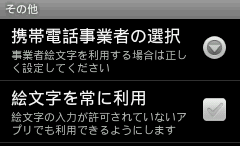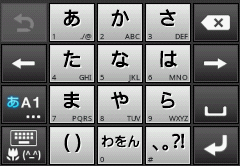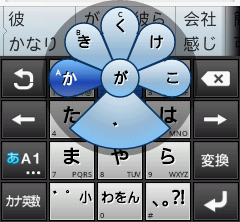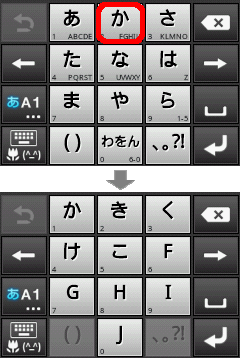ATOKの設定を変更する
ATOKの設定を変更する
ATOKの入力・変換方法やデザインなどの設定を変更します。
 をロングタップし、[ATOKの設定]をタップします。
をロングタップし、[ATOKの設定]をタップします。- 項目をタップして設定を変更します。
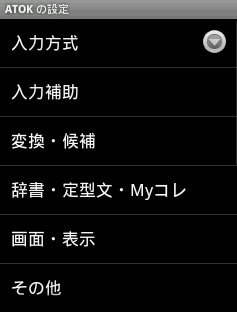
- 入力方式
テンキー入力パネルでの入力方式を選択します。 - 入力補助
入力パネルでの入力方法や表示について設定します。 - 変換・候補
推測変換についての設定をします。 - 辞書・定型文・Myコレ
辞書ユーティリティや定型文ユーティリティ、Myコレユーティリティを起動したり、ATOK拡張辞書やATOK Sync アドバンス、ATOKキーワードExpress、ATOKクラウド辞典検索の設定をしたりします。 - 画面・表示
画面デザイン、入力パネルのサイズ、候補一覧の表示サイズなどを設定します。 - その他
絵文字を使用するための設定をします。
※元の画面に戻るには、端末の[戻る]ボタンを押します。
- 入力方式
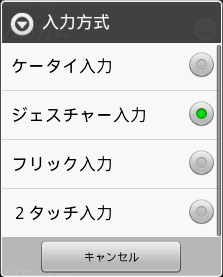
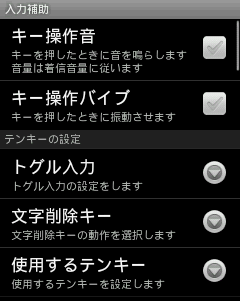
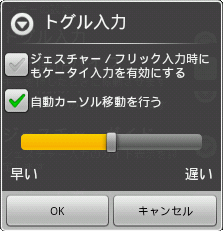
 をタップしたときにカーソルより左側の文字が削除されます。[クリア]の場合、
をタップしたときにカーソルより左側の文字が削除されます。[クリア]の場合、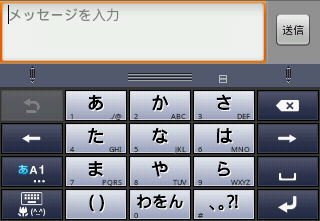
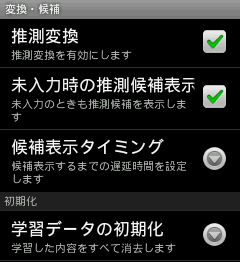
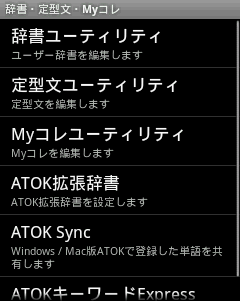
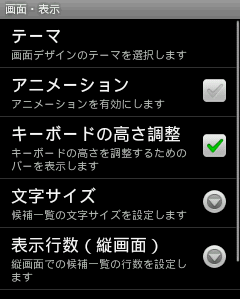
 を上下にドラッグすると入力パネルの高さが変わり、バーの左右にある
を上下にドラッグすると入力パネルの高さが変わり、バーの左右にある  を左右にドラッグすると入力パネルの幅が変わります。これにより、キーサイズを大きく・小さくすることができます。
を左右にドラッグすると入力パネルの幅が変わります。これにより、キーサイズを大きく・小さくすることができます。 が表示され、位置の変更だけができます。
が表示され、位置の変更だけができます。 をスライドまたはロングタップしてL字メニューを表示させるか、タッチしてポップアップメニューを表示させるかを選択します。
をスライドまたはロングタップしてL字メニューを表示させるか、タッチしてポップアップメニューを表示させるかを選択します。